Το SmartScreen στα Windows 10 είναι μια ασφάλειαπου σας εμποδίζει να εκτελείτε εφαρμογές που δεν έχουν υπογραφεί και οι εφαρμογές εκμίσθωσης κάνουν αλλαγές στο σύστημά σας χωρίς τη ρητή άδειά σας. Εξασφαλίζει ότι οι τελικοί χρήστες δεν εκτελούν κακόβουλες εφαρμογές και καταλήγουν να μολύνουν τα συστήματά τους. Είναι αρκετά εύκολο να παρακαμφθεί αν και η προστασία, ενώ εκεί, είναι περιορισμένη. Ένα πρόβλημα που αντιμετωπίζει το SmartScreen είναι ότι δεν θυμάται τις εφαρμογές που έχει επιλέξει να εκτελέσει ένας χρήστης. Θα πρέπει να κάνετε μη αυτόματες λευκές λίστες εφαρμογών στο SmartScreen για να σταματήσετε να βλέπετε την προτροπή κάθε φορά που τις εκτελείτε.
Εφαρμογές λευκού καταλόγου στο SmartScreen
Προτού να μπορέσετε να προσθέσετε λευκεί μια εφαρμογή στοSmartScreen, πρέπει να τρέξετε την εφαρμογή τουλάχιστον μία φορά. Όταν το κάνετε, το SmartScreen θα το αποκλείσει. Θα δείτε το ακόλουθο μήνυμα στην οθόνη σας. Κάντε κλικ στο κουμπί "Μάθετε περισσότερα" και κάντε κλικ στο κουμπί "Εκτέλεση ούτως ή άλλως".

Αφού το κάνετε αυτό, επιστρέψτε στο φάκελο με το EXE της εφαρμογής σε αυτό. Κάντε δεξί κλικ στο EXE και επιλέξτε Ιδιότητες από το μενού περιβάλλοντος.
Στο παράθυρο Ιδιότητες, μεταβείτε στην καρτέλα Γενικά. Στο κάτω μέρος, θα δείτε μια ενότητα Ασφαλείας που αναφέρει: 'Το αρχείο ήρθε από άλλο υπολογιστή και ενδέχεται να έχει αποκλειστεί για να προστατεύσει αυτόν τον υπολογιστή'. Δίπλα σε αυτό υπάρχει ένα κουτί που ονομάζεται 'Ξεμπλοκάρισμα'. Ελέγξτε το και χορηγήστε δικαιώματα διαχειριστή για να εκτελέσετε την αλλαγή.
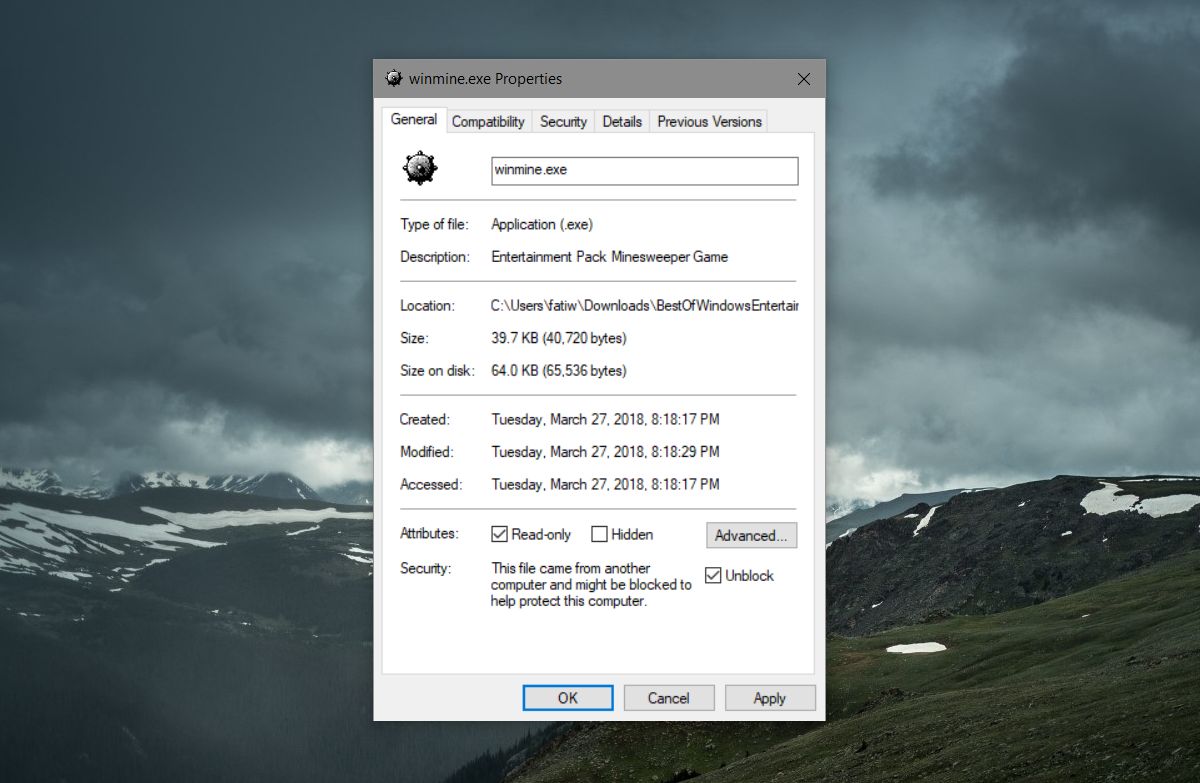
Αυτό είναι μόνο που πρέπει να κάνετε. Την επόμενη φορά που θα εκτελέσετε αυτήν την εφαρμογή, θα μπορείτε να κάνετε διπλό κλικ και να την εκτελέσετε χωρίς να σταματήσετε από το Windows SmartScreen.
Για να αποκλείσετε ξανά μια εφαρμογή, απλά επιστρέψτε στο ίδιο παράθυρο Ιδιότητες και καταργήστε την επιλογή της επιλογής Unblock. Και πάλι, θα χρειαστεί να επαληθεύσετε την αλλαγή με το χρήστη διαχειριστή.
Υπάρχουν κάποιες εξαιρέσεις σε αυτό. Για παράδειγμα, αν εκτελείτε την εντολή Command Prompt με δικαιώματα διαχειριστή ή ανοίγετε το μητρώο των Windows, το SmartScreen σας ρωτά εάν θέλετε να επιτρέψετε σε αυτές τις εφαρμογές να κάνουν αλλαγές στο σύστημά σας. Δεν υπάρχει κάτι τέτοιο αν δεν περιορίσετε δραστικά το τι προστατεύει το SmartScreen από το οποίο δεν είναι καλή ιδέα.
Το Windows 10 SmartScreen είναι απαραίτητοωστόσο θα μπορούσε να κάνει με μια μικρή βελτίωση. το macOS έχει παρόμοιο χαρακτηριστικό, ωστόσο, όταν ένας χρήστης το παρακάμπτει για να τρέξει μια εφαρμογή, θυμάται την προτίμηση του χρήστη και δεν αποκλείει ξανά την εφαρμογή την επόμενη φορά που θα τρέξει. Δεν υπάρχει κανένας λόγος ότι το SmartScreen στα Windows 10 δεν μπορεί να είναι τόσο έξυπνο αν και είναι ασφαλές να πούμε εάν η Microsoft θα εφαρμόσει μια τέτοια αλλαγή, θα σπάσει ένα πάρα πολλά πράγματα στη διαδικασία. Είναι επίσης πιθανό οι διαδικασίες της κατάργησης μιας εφαρμογής σε μια εφαρμογή να μην είναι τόσο απλές όσο πρέπει, ώστε να προστατεύονται οι χρήστες.













Σχόλια